
百度网盘是现在十分常用的一款云存储软件,有些用户遇到了网页版百度网盘不显示文件问题,想知道如何解决,接下来小编就给大家介绍一下具体的操作步骤。
具体如下:
-
1. 首先第一步先打开电脑浏览器,接着搜索并进入百度网盘官网。根据下图箭头所指,为了更好的使用,需要将IE升级到9.0以上。

-
2. 第二步根据下图箭头所指,网盘显示空白。
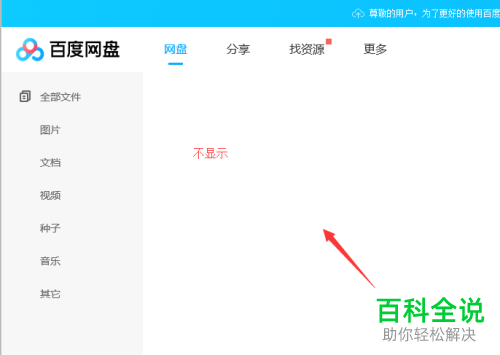
-
3. 第三步根据下图箭头所指,点击右上角【齿轮】图标。
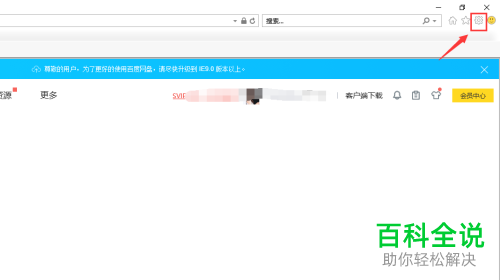
-
4. 第四步在弹出的菜单栏中,根据下图箭头所指,点击【兼容性视图设置】选项。
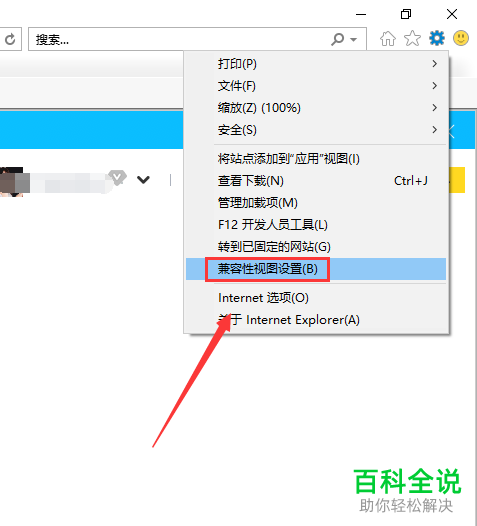
-
5. 第五步在弹出的窗口中,先在方框中输入【baidu.com】,接着根据下图箭头所指,点击【添加】选项。
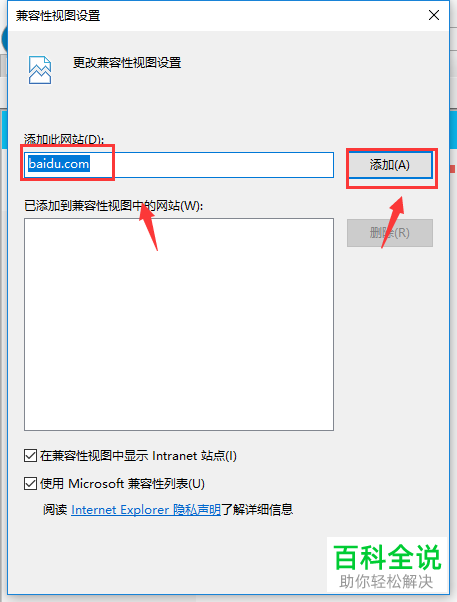
-
6. 最后根据下图箭头所指,先点击右上角【刷新】图标,接着发现成功显示文件。
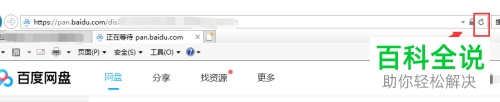
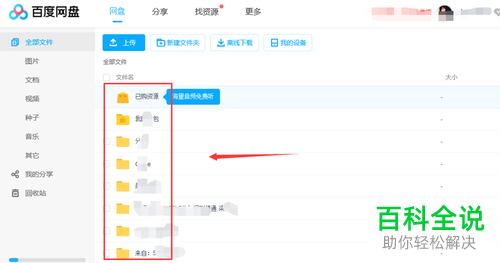
-
以上就是如何解决网页版百度网盘不显示文件问题的方法。

 支付宝扫一扫
支付宝扫一扫 微信扫一扫
微信扫一扫







.png)

.png)

